电脑的安全模式是系统中最重要的模式之一,并且安全模式能够帮助我们在电脑中出现问题的时候重置电脑,而且目前还是有不少小伙伴不清楚安全模式如何进入,那么下面就和小编一起来看看Win10系统无法进入安全模式的方法。

Win10进入安全模式的方法
1、按下”Win R“组合按键打开运行,输入命令:msconfig
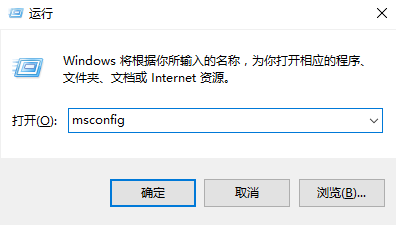
2、选择“引导”选项卡,将引导选项下的安全引导(F)勾中
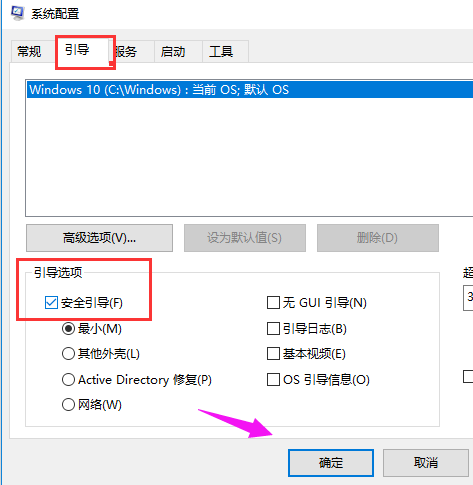
3、点击“确定”后,系统提示重新启动,点击进入
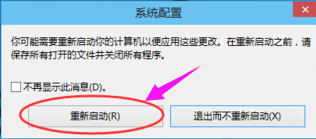
4、进入安全模式
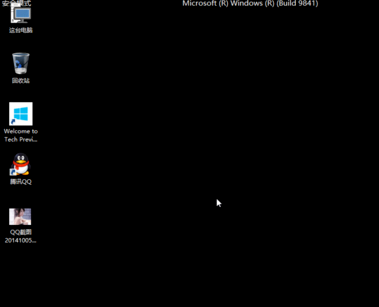 本篇电脑技术文章《Win10要如何进入安全模式?Win10进入安全模式的方法》由下载火(xiazaihuo.com)纯净系统之家网一键重装软件下载平台整理发布,下载火系统重装工具网可以一键制作系统启动盘,也可在线一键重装系统,重装好的系统干净纯净没有预装软件!
本篇电脑技术文章《Win10要如何进入安全模式?Win10进入安全模式的方法》由下载火(xiazaihuo.com)纯净系统之家网一键重装软件下载平台整理发布,下载火系统重装工具网可以一键制作系统启动盘,也可在线一键重装系统,重装好的系统干净纯净没有预装软件!Win10怎么退出微软账户?Win10系统退出微软账户的方法
我们在使用电脑的时候难免会登录一次微软账户,但最近有小伙伴发现自己的账户回自动切换成微软账户了,导致每次开机登录都需要输入密码,非常麻烦。有什么办法可以退出微软账户吗?下面我们就一起来看看win10系统退出微软账户的办法。






